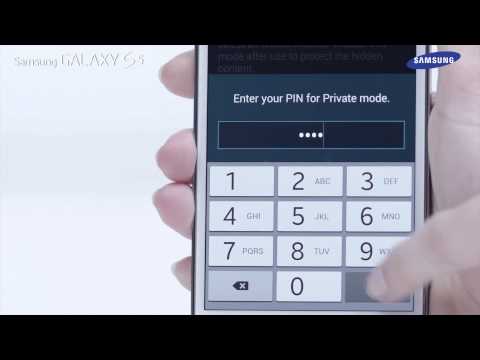
Zawartość
Samsung oferuje tryb Nie przeszkadzać dla Galaxy S5, ale możesz mieć problem ze znalezieniem go pod prawdziwym imieniem. Tryb Nie przeszkadzać Galaxy S5 nazywa się tak naprawdę trybem blokowania, ponieważ blokuje połączenia i powiadomienia, a Apple już posiada funkcję Nie przeszkadzać na smartfonach.
Jeśli chcesz się upewnić, że Galaxy S5 nie dzwoni, gdy jesteś na spotkaniu, na randce lub podczas snu, musisz nauczyć się korzystać z trybu blokowania w Galaxy S5. Dostępnych jest wiele opcji, które pomogą Ci dostosować funkcję trybu blokowania Galaxy S5, a jeśli używasz jej w nocy, nie musisz się martwić o alarmy lub połączenia alarmowe, o ile tylko je skonfigurujesz.
Dzięki ładnemu systemowi powiadomień na Androida, który jest w użyciu, możesz wrócić po spotkaniu lub dobrze przespanej nocy i sprawdzić wszystkie powiadomienia, niczego nie tracąc.
Włączenie trybu blokowania w Galaxy S5 zajmuje tylko sekundę, ale będziesz chciał poświęcić około pięciu minut na skonfigurowanie harmonogramu, połączeń, które mogą się połączyć i innych ustawień.

Dowiedz się, jak korzystać z trybu blokowania w Galaxy S5.
Czytaj dalej, aby dowiedzieć się, jak korzystać z funkcji Nie przeszkadzać w Galaxy S5 dzięki wbudowanej opcji trybu blokowania. To nieco różni się od Galaxy S4 czy Galaxy Note 3, ale ogólnie użytkownicy mogą spodziewać się podobnej opcji.
Jak korzystać z trybu blokowania Galaxy S5
Poniższy krótki film przedstawia główne szczegóły korzystania z trybu blokowania w Galaxy S5, aby wyłączyć alerty i powiadomienia podczas snu, spotkań lub po prostu potrzebujesz przerwy. Proces jest prosty i oferuje ręczne i automatyczne sterowanie dostosowywaniem.
Pierwszą rzeczą, którą musisz zrobić, jest przejście do ekranu Ustawienia i przewijanie w dół, aż zobaczysz Tryb blokowania. Jeśli wolisz, możesz przejść do skrótów w szufladzie powiadomień, a następnie dotknąć i przytrzymać ikonę trybu blokowania. Obie te opcje otworzą ustawienia tej funkcji.
Na ekranie głównym możesz włączyć lub wyłączyć tryb blokowania Galaxy S5 w prawym górnym rogu. Śmiało i włącz go, aby rozpocząć proces konfiguracji. Gdy jest włączony, zobaczysz małe kółko z ikoną kreski na pasku stanu, aby poinformować, że tryb blokowania jest włączony.

Oto, jak skonfigurować tryb blokowania w telefonie Samsung Galaxy S5.
W obszarze Funkcje możesz wybrać, jakie typy alertów i dźwięków mają być blokowane za pomocą tej funkcji stylu Nie przeszkadzać. Dla większości użytkowników najlepsze opcje do sprawdzenia to Blokuj połączenia przychodzące i Wyłącz powiadomienia. Jeśli używasz Galaxy S5 jako budzika, nie zaznaczaj pola Wyłącz alarm i godzinę.
W następnym obszarze możesz wybrać, kiedy tryb blokowania Galaxy S5 jest włączony. Możesz włączyć ją zawsze, jeśli planujesz sterować nią ręcznie, lub możesz ustawić harmonogram. Nie ma sposobu, aby ustawić inny harmonogram na dni powszednie i weekend lub automatycznie zmienić go na podstawie kalendarza, ale możesz wybrać godzinę rozpoczęcia i godzinę zakończenia trybu blokowania.

Dokładnie sprawdź ustawienia trybu blokowania w Galaxy S5.
W ostatnim obszarze opcji trybu blokowania możesz zezwolić określonym kontaktom, nawet gdy tryb blokowania jest włączony. Możesz zablokować wszystko, zezwolić wszystkim kontaktom na połączenie (w zasadzie blokując nieznanych rozmówców) lub możesz wybrać ulubione lub niestandardową listę kontaktów. Jeśli wybierzesz Ulubione, każdy z Twojej listy kontaktów z gwiazdką na górze będzie mógł dzwonić. Dzięki niestandardowej liście możesz dodać ją do listy u dołu strony Nie przeszkadzać.
Dzięki tym wszystkim ustawieniom możesz dostosować swój tryb Nie przeszkadzać, czyli tryb blokowania, i cieszyć się snem lub spotkaniem, które nie jest przerywane niechcianymi połączeniami. Nie ma opcji zezwalania na powtarzające się połączenia, więc pamiętaj, aby dodać do listy kontakty rodzinne lub służbowe w nagłych wypadkach.
Po skonfigurowaniu trybu blokowania w Galaxy S5 dobrym pomysłem jest przetestowanie harmonogramu i ustawień, ponieważ ikona będzie wyświetlana nawet wtedy, gdy harmonogram jest włączony, ale blokowanie jest wyłączone. Gdy połączenie jest zablokowane, nadal będzie dzwonić, a dzwoniący nie będzie wiedział, że jest blokowany. Wyświetlacz może pokazywać wezwanie, ale nie będzie hałasować.
To rozwiązanie nie jest przeznaczone do blokowania powtarzającego się rozmówcy, z którym nie chcesz rozmawiać. Aby to zrobić, musisz dodać numer do swoich kontaktów, kliknąć trzy kropki w prawym górnym rogu, a następnie dodać kontakt do listy odrzuconych.


